Კითხვა
პრობლემა: [გასწორება] ფაილის გადახედვა არ მუშაობს Windows-ში ფაილის გადარქმევისას
ჰეი. ჩემს კომპიუტერს პრობლემა აქვს ფაილის გადარქმევისას. ამის შემდეგ ფაილის გადახედვა არ შემიძლია. მე არ შემიძლია ჩემი ფაილების გადახედვა სახელის შეცვლის შემდეგ. ეს არის File Explorer-ის პრობლემა? ან შემიძლია რამე გავაკეთო ამის გამოსასწორებლად? ვიყენებ Windows 10 კომპიუტერს, განახლებები არის უახლესი. Დამეხმარე. გამაღიზიანებელია
ამოხსნილი პასუხი
ფაილის გადახედვა არ მუშაობს Windows-ში ფაილის გადარქმევისას, ეს პრობლემა ხშირად ჩნდება მანქანებზე ნაგულისხმევი პარამეტრების ცვლილების გამო. მომხმარებლები[1] შეატყობინეთ პრობლემას ონლაინ და უჩივით საკითხს, რომელიც იწვევს იმედგაცრუებას, როდესაც არსებობს მრავალი ფაილი დამუშავებული, შეცვლილი და სამუშაო გადახედვის მეთოდის ნაკლებობა იწვევს დროის დაკარგვას და ზოგჯერ იწვევს სხვას საკითხები.
გადახედვის პანელი არის მკვლევარის ფუნქცია და როდესაც ის ვერ აკეთებს იმას, რაც უნდა იყოს, შეტყობინება "ფაილი ვერ მოიძებნა" შეიძლება გამოჩნდეს ეკრანზე. შეცდომამ კოდით ან მის გარეშე შეიძლება გამოიწვიოს მომხმარებლების იმედგაცრუება და ხშირად სწორედ ამას აკეთებს. ფაილის უბრალოდ სახელის გადარქმევა არ არის ამის მიზეზი, მაგრამ არის დამატებითი პრობლემები, რამაც შეიძლება ხელი შეუწყოს ამას. თუმცა, საკითხის მოგვარება შესაძლებელია.
წინასწარი გადახედვის ხელმისაწვდომობა ასევე შეიძლება იყოს შეცდომა, რომელიც გამოჩნდება ეკრანზე, როდესაც ფაილის წინასწარი გადახედვის პანელი აკლია ან არ მუშაობს, როდესაც ფაილს სახელი გადაერქვა Windows-ში. შესაძლებელია, რომ ზოგჯერ ფაილის ტიპები შეიზღუდოს და ეს შეიძლება იყოს პრობლემა. სურათის გადახედვა შეიძლება იმუშაოს, მაგრამ არა სხვა ფაილები ან სხვა მედია ნაწილები, როგორიცაა ვიდეო ან აუდიო.
აპარატის ამ საკითხებთან დაკავშირებული პრობლემა შეიძლება დაკავშირებული იყოს Windows-ის გამართულ განახლებებთან, რადგან ისინი ხშირად იწვევს საერთო ფუნქციების უკმარისობას.[2] ეს არ არის ისეთი გადამწყვეტი პრობლემა, როგორიცაა BSOD[3] ან მავნე პროგრამული უზრუნველყოფა, ასე რომ ნუ პანიკა. თუმცა, ძალიან მნიშვნელოვანია პრობლემის გამოსწორება მიზეზის აღმოსაფხვრელად. წინასწარი გადახედვის პანელი არ მუშაობს Windows-ში ფაილის გადარქმევისას, შეიძლება გამოსწორდეს სისტემის ფაილის შემოწმების სკანირების ჩართვით, რადგან დაზიანებულმა სისტემის მონაცემებმა შეიძლება გამოიწვიოს საერთო ფუნქციების პრობლემა.
![[შესწორება] ფაილის გადახედვა არ მუშაობს Windows-ში ფაილის გადარქმევისას [შესწორება] ფაილის გადახედვა არ მუშაობს Windows-ში ფაილის გადარქმევისას](/f/25ffc093b724a0a7609680499026d549.jpg)
სისტემაში დაზიანებულმა ან დაზიანებულმა ფაილებმა შეიძლება გამოიწვიოს უფრო სერიოზული პრობლემები, ამიტომ აპარატის სკანირება მსგავსი ხელსაწყოებით ReimageMac სარეცხი მანქანა X9 შეუძლია არა მხოლოდ ამ პრობლემების გადაჭრა მანქანასთან, არამედ მნიშვნელოვნად გააუმჯობესებს კომპიუტერის მუშაობას. ეს ფაილები შეიძლება დაზიანდეს OS-ის ინსტალაციის წარუმატებლობის დროს ან როდესაც მესამე მხარის აპლიკაციები შეუთავსებელია.
არსებობს გზები, რათა დააფიქსიროთ ფაილის წინასწარი გადახედვა, რომელიც არ მუშაობს, როდესაც ფაილს ეწოდა პრობლემა, უბრალოდ დაეყრდნოთ სახელმძღვანელოს და სცადეთ რამდენიმე მეთოდი. რა თქმა უნდა, ყოველთვის გახსოვდეთ, რომ არის ზოგიერთი კონკრეტული სიმბოლო, რომელიც არ უნდა იყოს ფაილის სახელში. მოსწონს # ან სხვა სიმბოლოები.
მეთოდი 1. რეესტრის რედაქტირება
დაზიანებული სისტემის შესაკეთებლად, თქვენ უნდა შეიძინოთ ლიცენზირებული ვერსია Reimage Reimage.
- დაარტყა Windows და რ გასაღებები გასახსნელად გაიქეცი ყუთი.
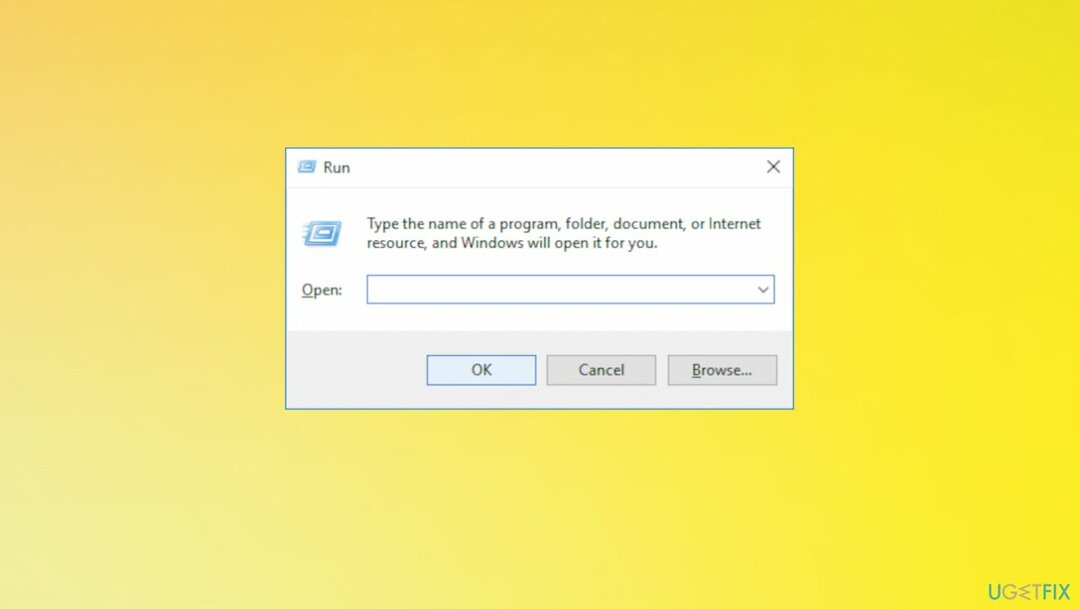
- ტიპი რეგედიტი და დააჭირეთ Enter ან OK.
- Regedit-ში გადადით:
HKEY_LOCAL_MACHINE\\SOFTWARE\\Microsoft\\Windows\\CurrentVersion\\Preview Handlers - დააკოპირეთ Value Name Previewer-ისთვის, რომლის გამოყენებაც გსურთ.
- Წადი:
HKEY_CLASSES_ROOT\\.pdf\\shelex\\{8895b1c6-b41f-4c1c-a562-0d564250836f} - შეცვალეთ ნაგულისხმევი მნიშვნელობის სახელი, რომელიც ადრე დააკოპირეთ.
მეთოდი 2. გაუშვით SFC
დაზიანებული სისტემის შესაკეთებლად, თქვენ უნდა შეიძინოთ ლიცენზირებული ვერსია Reimage Reimage.
- გახსენით ბრძანების სტრიქონი, როგორც ადმინისტრატორი.
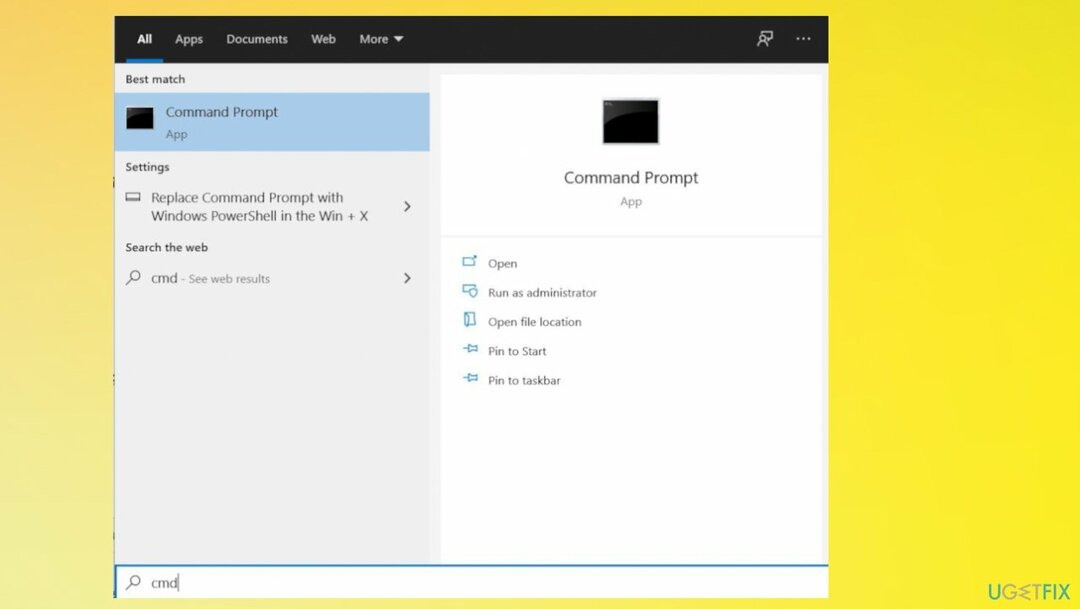
- ჩაწერეთ ბრძანება: sfc / scannow
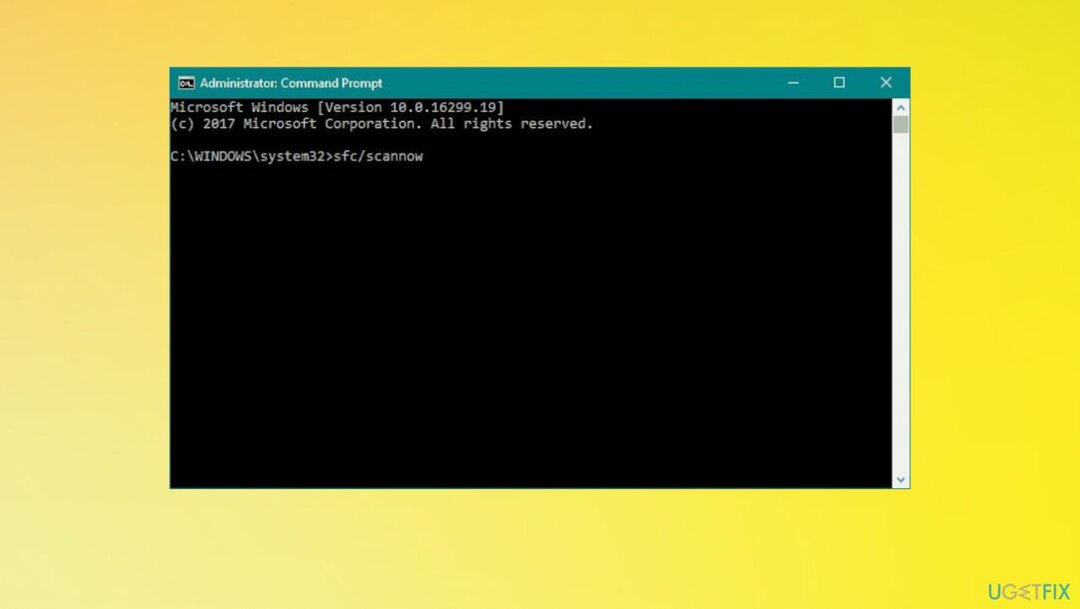
- მიეცით საშუალება სისტემის ფაილების შემმოწმებლის პროგრამას აღმოაჩინოს და აღადგინოს დაკარგული სისტემის ფაილები.
- გადატვირთეთ მანქანა.
მეთოდი 3. გადახედვის პანელის ჩართვა
დაზიანებული სისტემის შესაკეთებლად, თქვენ უნდა შეიძინოთ ლიცენზირებული ვერსია Reimage Reimage.
- გახსენით ფაილების მკვლევარი.
- გადართეთ ხედი განყოფილება.
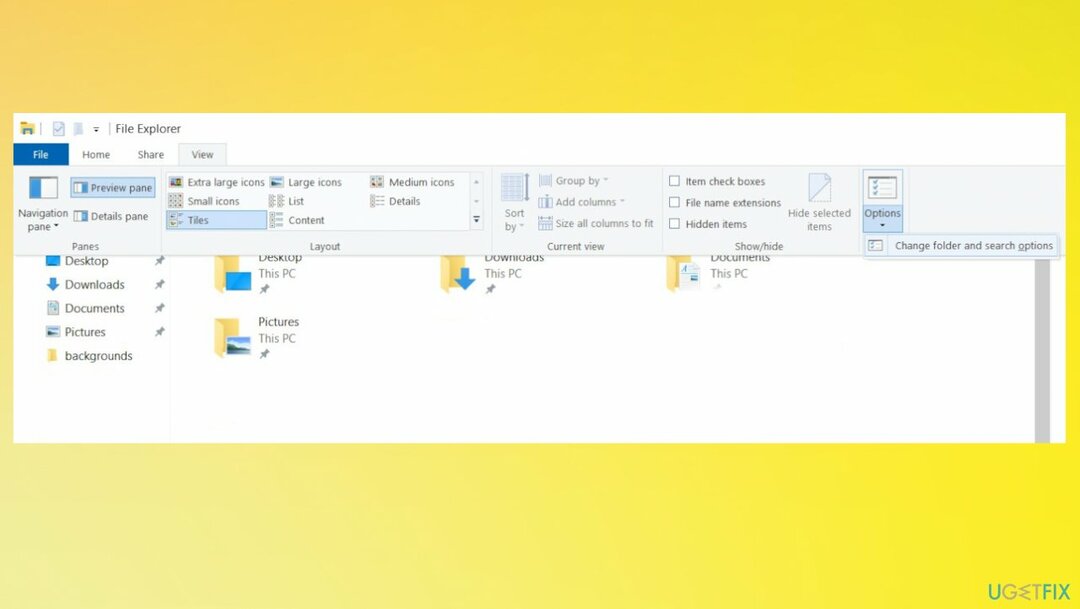
- აირჩიეთ Პარამეტრები მენიუ და შემდეგ გადადით შეცვალეთ საქაღალდე და ძებნის პარამეტრები ღილაკი.
- საქაღალდის პარამეტრების განყოფილებაში.
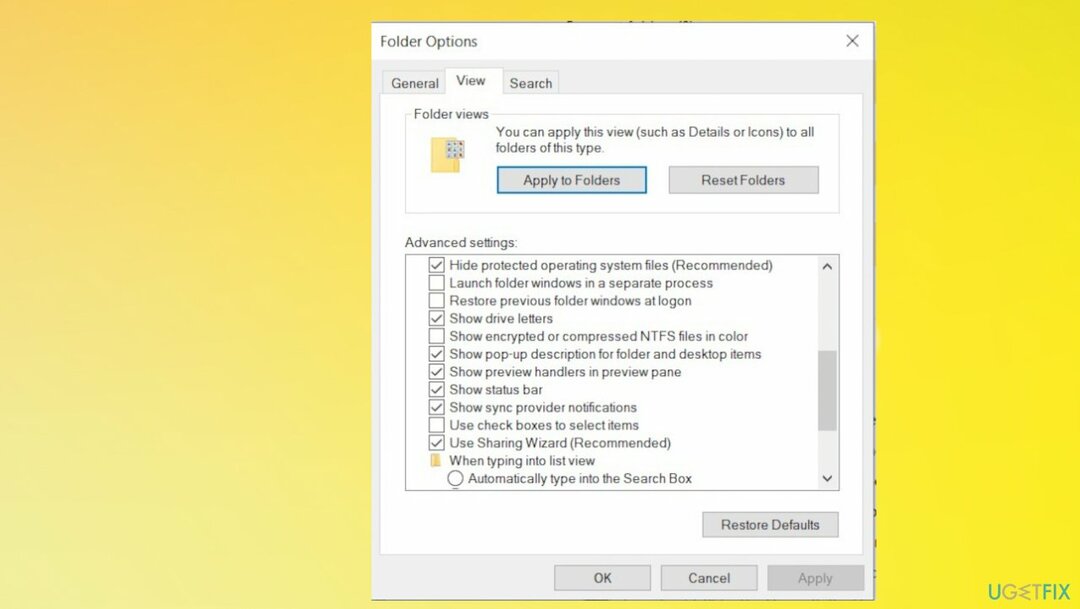
- გადართეთ ჩანართის ნახვა.
- აირჩიეთ მოსანიშნი ველი წინააღმდეგ გადახედვის დამმუშავებლების ჩვენებაგადახედვის პანელში.
შეაკეთეთ თქვენი შეცდომები ავტომატურად
ugetfix.com გუნდი ცდილობს გააკეთოს ყველაფერი, რათა დაეხმაროს მომხმარებლებს იპოვონ საუკეთესო გადაწყვეტილებები მათი შეცდომების აღმოსაფხვრელად. თუ არ გსურთ ხელით შეკეთების ტექნიკასთან ბრძოლა, გთხოვთ, გამოიყენოთ ავტომატური პროგრამული უზრუნველყოფა. ყველა რეკომენდებული პროდუქტი გამოცდილი და დამტკიცებულია ჩვენი პროფესიონალების მიერ. ინსტრუმენტები, რომლებიც შეგიძლიათ გამოიყენოთ თქვენი შეცდომის გამოსასწორებლად, ჩამოთვლილია ქვემოთ:
შეთავაზება
გააკეთე ახლავე!
ჩამოტვირთეთ Fixბედნიერება
გარანტია
გააკეთე ახლავე!
ჩამოტვირთეთ Fixბედნიერება
გარანტია
თუ ვერ გამოასწორეთ თქვენი შეცდომა Reimage-ის გამოყენებით, დაუკავშირდით ჩვენს მხარდაჭერის ჯგუფს დახმარებისთვის. გთხოვთ, შეგვატყობინოთ ყველა დეტალი, რომელიც, თქვენი აზრით, უნდა ვიცოდეთ თქვენი პრობლემის შესახებ.
ეს დაპატენტებული სარემონტო პროცესი იყენებს 25 მილიონი კომპონენტის მონაცემთა ბაზას, რომელსაც შეუძლია შეცვალოს ნებისმიერი დაზიანებული ან დაკარგული ფაილი მომხმარებლის კომპიუტერში.
დაზიანებული სისტემის შესაკეთებლად, თქვენ უნდა შეიძინოთ ლიცენზირებული ვერსია Reimage მავნე პროგრამების მოცილების ინსტრუმენტი.

VPN გადამწყვეტია, როდესაც საქმე ეხება მომხმარებლის კონფიდენციალურობა. ონლაინ ტრეკერები, როგორიცაა ქუქიები, შეიძლება გამოყენებულ იქნას არა მხოლოდ სოციალური მედიის პლატფორმებისა და სხვა ვებსაიტების მიერ, არამედ თქვენი ინტერნეტ სერვისის პროვაიდერისა და მთავრობის მიერ. მაშინაც კი, თუ თქვენ იყენებთ ყველაზე უსაფრთხო პარამეტრებს თქვენი ვებ ბრაუზერის საშუალებით, თქვენ მაინც შეგიძლიათ თვალყური ადევნოთ ინტერნეტთან დაკავშირებული აპების საშუალებით. გარდა ამისა, კონფიდენციალურობაზე ორიენტირებული ბრაუზერები, როგორიცაა Tor არის, არ არის ოპტიმალური არჩევანი კავშირის შემცირებული სიჩქარის გამო. საუკეთესო გამოსავალი თქვენი საბოლოო კონფიდენციალურობისთვის არის პირადი ინტერნეტი - იყავით ანონიმური და უსაფრთხო ონლაინ.
მონაცემთა აღდგენის პროგრამა არის ერთ-ერთი ვარიანტი, რომელიც დაგეხმარებათ თქვენი ფაილების აღდგენა. ფაილის წაშლის შემდეგ, ის არ ქრება ჰაერში - ის რჩება თქვენს სისტემაში მანამ, სანამ მასზე ახალი მონაცემები არ არის დაწერილი. მონაცემთა აღდგენის პრო არის აღდგენის პროგრამა, რომელიც ეძებს თქვენს მყარ დისკზე წაშლილი ფაილების სამუშაო ასლებს. ხელსაწყოს გამოყენებით, შეგიძლიათ თავიდან აიცილოთ ღირებული დოკუმენტების, სასკოლო სამუშაოების, პირადი სურათების და სხვა მნიშვნელოვანი ფაილების დაკარგვა.